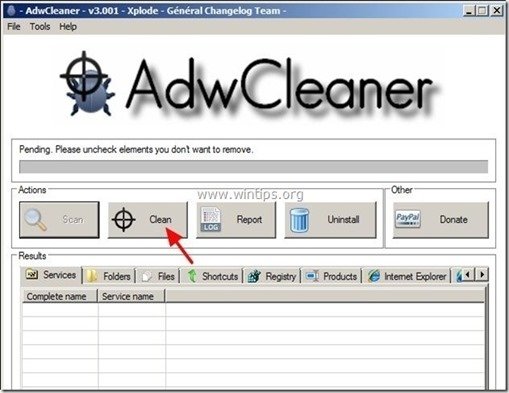Sisukord
Trooja ZeroAccess (tuntud ka kui " Sireref ") on ohtlik pahatahtlik trooja hobune, mis on eksisteerinud juba mitu aastat ja on tänaseks nakatanud umbes 2 miljonit arvutit. ZeroAccess on rootkit-trooja, mis varjab oma olemasolu tuvastamise (ja eemaldamise) eest ja kui ta on arvuti nakatanud, suunab ta sirvimise tulemused ümber ohtlikele veebisaitidele ning seejärel laeb alla ja installeerib nakatunud arvutisse pahavararakendusi. Pärast seda võtab ta üle kontrolli arvuti üle ning varastab isikuandmeid ja võtab reklaamide klikkimise eest tasu reklaamioperaatoritelt.
The ZeroAccess viirust on raske kõrvaldada, sest ta kasutab tehnikaid, et end avastamise eest varjata, ta lülitab välja kõik turvaprogrammid, mis võivad teda kõrvaldada (nt teie viirusetõrje) või ta lülitab välja Windowsi tulemüüri, mis võib takistada tema pahatahtlikku liiklust.
ZeroAccess võib teie arvutit nakatada mitmel viisil, nt külastades pahatahtlikku veebisaiti, avades nakatunud e-posti manuseid või laadides alla nakatunud faile või programme (nagu piraattarkvara, KeyGen'id ja Crack'id) P2P (Peer to Peer) võrgustikest või muudelt pahatahtlikelt veebisaitidelt.
Puhastada ZeroAccess (Sireref) viiruse eemaldamiseks arvutist, järgige alljärgnevaid samme:

Kuidas eemaldada Trojan ZeroAccess (Sireref) arvutist:
Samm 1: Käivitage arvuti turvalises režiimis koos võrguga.
Selleks:
1. Lülitage arvuti välja.
2. Käivitage arvuti (Power On) ja kui arvuti käivitub, vajutage " F8 " klahvi enne Windowsi logo ilmumist.
3. Kasutades klaviatuuri nooli, valige " Ohutu režiim koos võrguga " ja vajutage "Enter".
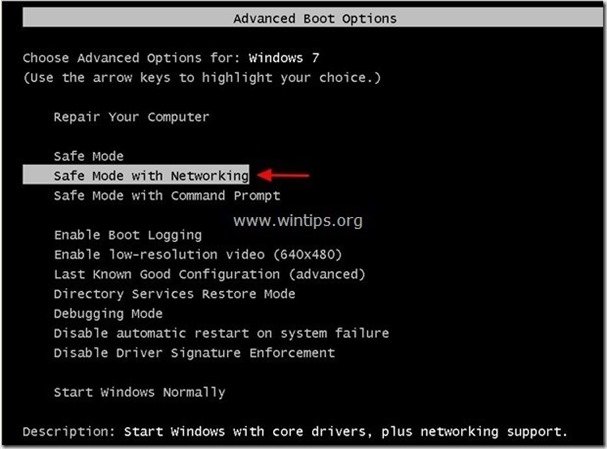
Samm 2: Eemaldage pahatahtlikud jooksvad juurdekomplektid.
1. Lae alla TDSSKiller Anti-rootkit utiliit Kaspersky veebisaidilt teie töölaual.
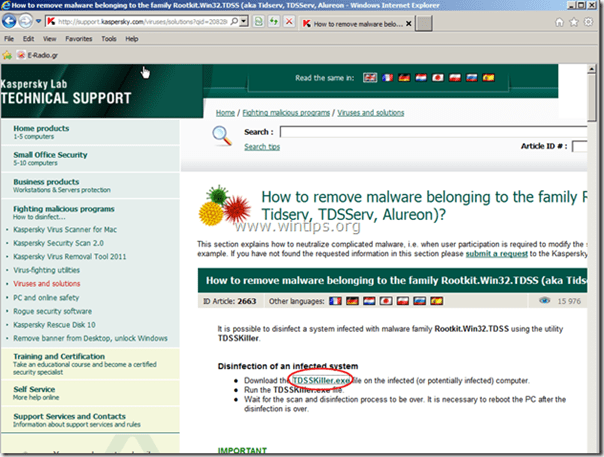

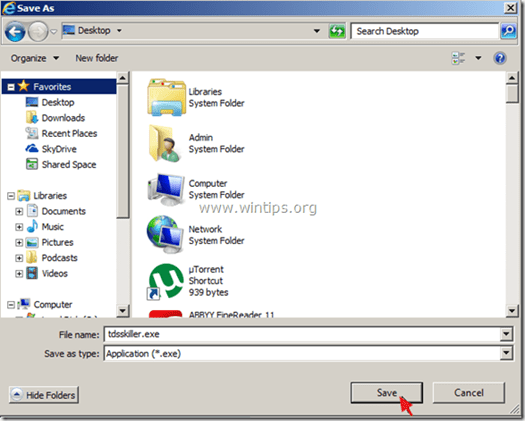
2. Kui allalaadimisprotsess on lõppenud, minge oma töölauale ja tehke topeltklõps " tdsskiller.exe " selle käivitamiseks.
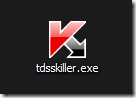
3. Kaspersky's Anti-rootkit utiliidi programmis klõpsake " Muuda parameetreid " valik.
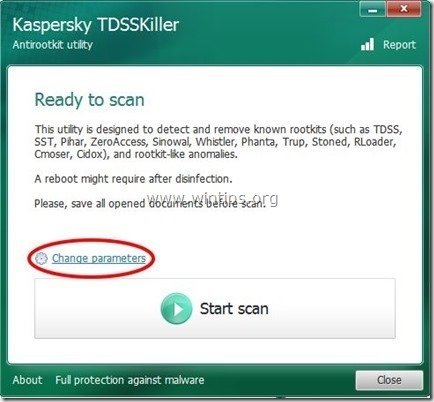
4. TDSSKilleri seadetes kontrollige, et lubada" TDLFS-failisüsteemi tuvastamine" ja vajutage " OK ”.
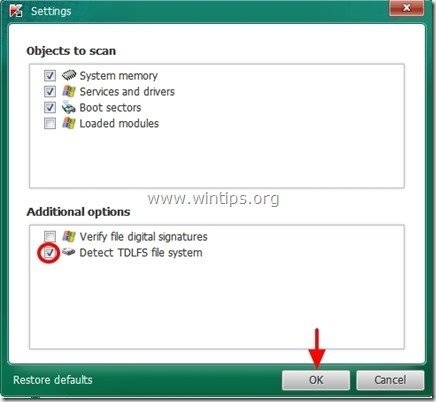
5. Press " Alusta skannimist ", et alustada pahatahtlike programmide skaneerimist.
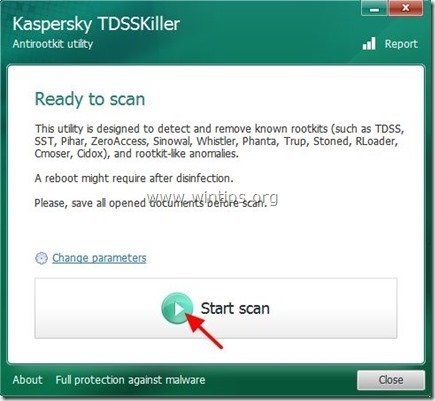
Kui skaneerimisprotsess on lõpetatud, avaneb uus aken skaneerimistulemustega.
6. Vali " Cure " ja laske programmil lõpetada nakatunud failide ravimine.
7. Kui "kõvenemine" on lõppenud, taaskäivitamine teie arvuti.
8. Käivitage oma arvuti " Ohutu režiim koos võrguga " uuesti.
9. Pärast taaskäivitamist, käivitada TDSSKiller uuesti, et skaneerida veelkord rootkitide suhtes. Kui eelmine kureerimistöö lõpetati edukalt, teatab programm nüüd, et "Uhkeid ei leitud ".
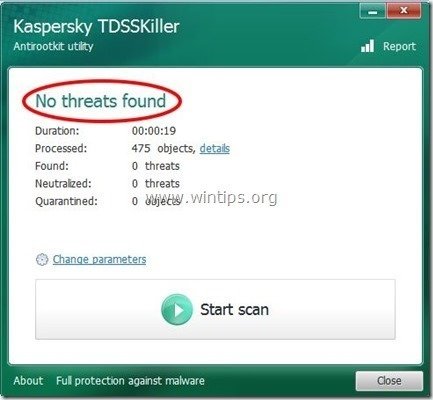
3. samm: Puhastage arvuti RogueKilleriga
1. Lae alla ja Salvesta " RogueKiller " utiliit teie arvutis* (nt töölaual).
Teatis*: Lae alla versioon x86 või X64 vastavalt teie operatsioonisüsteemi versioonile. Teie operatsioonisüsteemi versiooni leidmiseks " Parem klõps paremal " oma arvuti ikoonil, valige " Omadused " ja vaata " Süsteemi tüüp " jagu
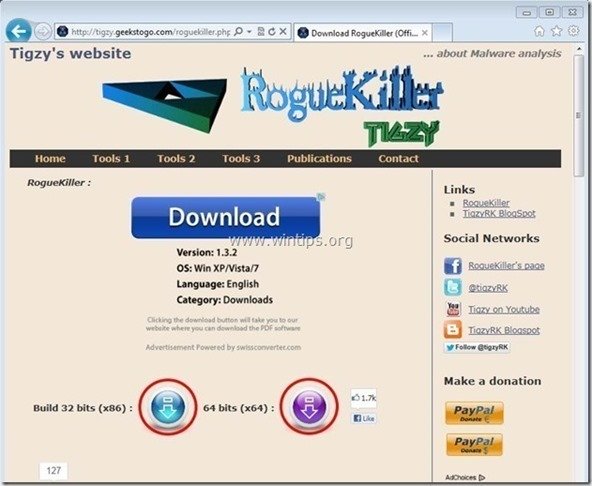
2. Topeltklikk käivitada RogueKiller .
3. Laske . eelskaneerimine lõpule viia ja seejärel vajutage " Skaneeri " nuppu, et teostada täielik skaneerimine.
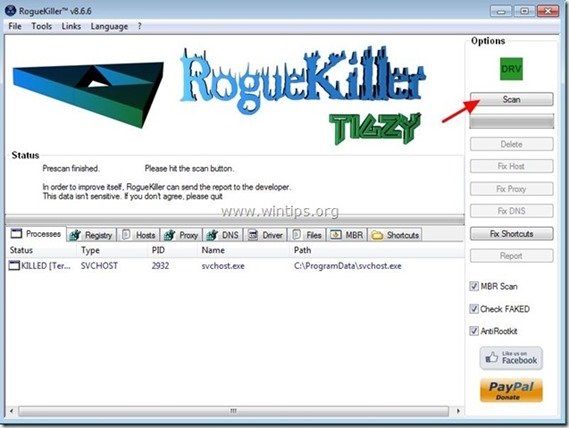
3. Kui täielik skaneerimine on lõpetatud, vajutage nuppu "Kustuta" nuppu, et eemaldada kõik leitud pahatahtlikud elemendid.
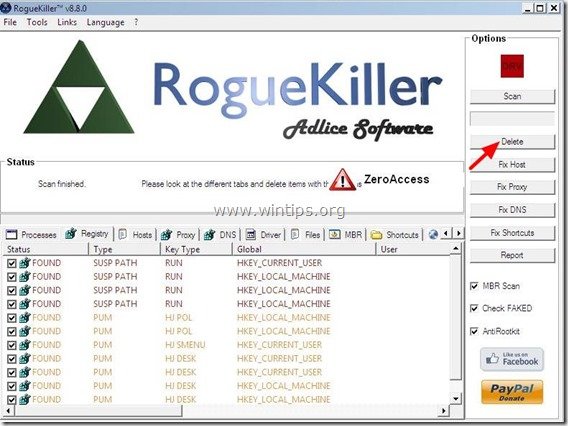
4. Sulge RogueKiller kasulikkus ja taaskäivitamine teie arvuti.
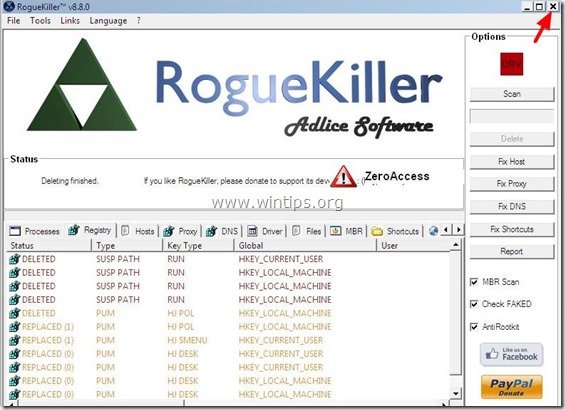
5. Käivitage oma arvuti " Ohutu režiim koos võrguga " uuesti.
6. Käivita RogueKiller uuesti tagada, et ZeroAccess infektsioon on täielikult eemaldatud.
7. Jätkake järgmisele samm.
Samm 4: Puhastage reklaamvara ja pahatahtlikud registrikanded, kasutades "AdwCleaner"
1. Laadige alla ja salvestage utiliit "AdwCleaner" oma töölauale.
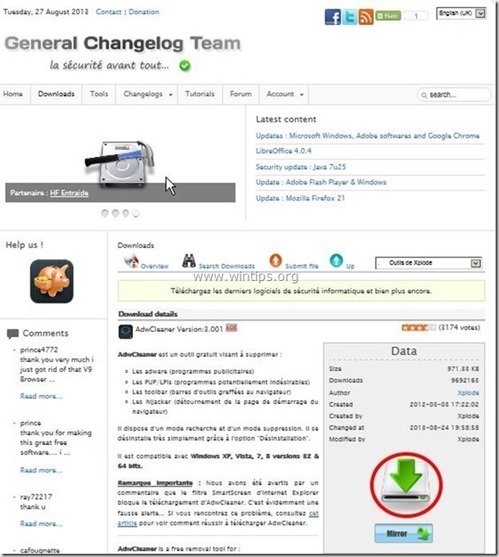
2. Sulgege kõik avatud programmid ja Topeltklõps avada "AdwCleaner" töölaualt.
3. Press " Skaneeri ”.
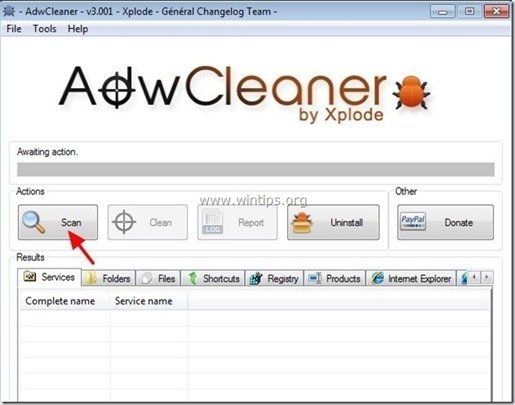
4. Kui skannimine on lõpetatud, vajutage "Puhas ", et eemaldada kõik soovimatud pahatahtlikud kirjed.
4. Press " OK " aadressil " AdwCleaner - teave" ja vajutage " OK " uuesti arvuti taaskäivitamiseks .
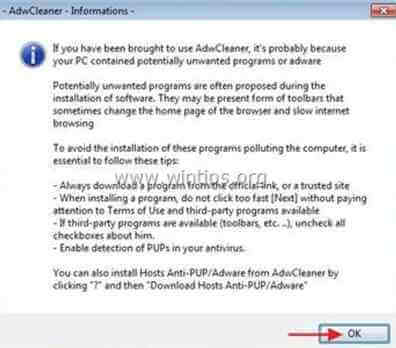
5. Kui arvuti taaskäivitub, sulge " AdwCleaner" teave (readme) aknas ja jätkake järgmise sammuga.
5. samm. Puhastage oma arvuti allesjäänud pahatahtlikest ohtudest.
Lae alla ja paigaldada üks tänapäeval kõige usaldusväärsemaid TASUTA pahavara vastaseid programme, et puhastada oma arvutit allesjäänud pahatahtlikest ohtudest. Kui soovite olla pidevalt kaitstud nii olemasolevate kui ka tulevaste pahavaraohtude eest, soovitame paigaldada Malwarebytes Anti-Malware PRO:
MalwarebytesTM kaitse
Eemaldab nuhkvara, reklaami- ja pahavara.
Alusta tasuta allalaadimist kohe!
1. Jooksu " Malwarebytes Anti-Malware" ja laske programmil vajaduse korral uuendada oma uusimat versiooni ja pahatahtlikku andmebaasi.
2. Kui ekraanile ilmub "Malwarebytes Anti-Malware" põhiaken, valige " Viige läbi kiire skaneerimine " ja seejärel vajutage " Skaneeri " nuppu ja laske programmil oma süsteemi ohtude leidmiseks skaneerida.
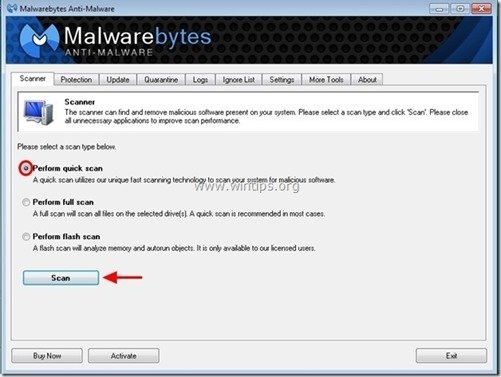
3. Kui skannimine on lõpetatud, vajutage "OK" sulgeda infoteade ja seejärel vajutage . "Näita tulemusi" nuppu vaadata ja eemaldada leitud pahatahtlikud ohud.
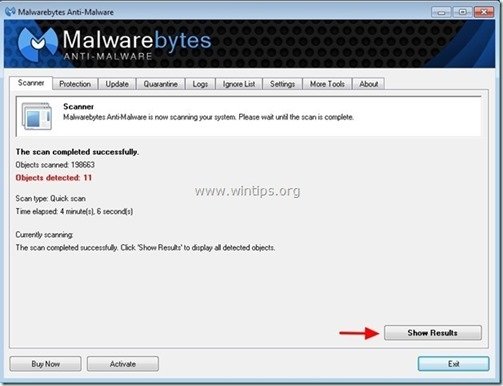 .
.
4. Aknas "Näita tulemusi", check - kasutades hiire vasakut nuppu - kõik nakatunud objektid ja seejärel valige " Eemalda valitud " ja laske programmil valitud ohud eemaldada.
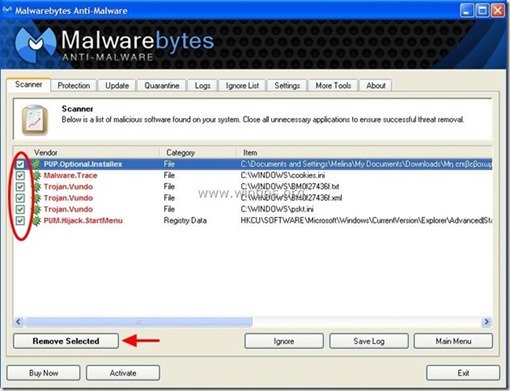
5. Kui nakatunud objektide eemaldamise protsess on lõppenud , "Taaskäivitage oma süsteem, et eemaldada kõik aktiivsed ohud korralikult"
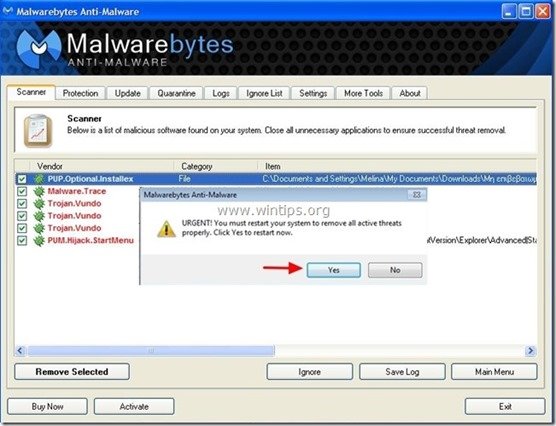
6. Jätkake järgmine samm.
Nõuanded: Tagamaks, et teie arvuti on puhas ja turvaline, teostada Malwarebytes' Anti-Malware täielik skaneerimine windows "Safe mode" režiimis .*
*Windowsi turvarežiimi sisenemiseks vajutage klahvi " F8 " klahvi, kui arvuti käivitub, enne Windowsi logo ilmumist. Kui " Windowsi lisavalikute menüü " ilmub ekraanile, kasutage klaviatuuri nooleklahve, et liikuda klahvile Turvaline režiim ja seejärel vajutage "ENTER “.
Samm 6. Puhastage soovimatud failid ja kirjed.
Kasutage " CCleaner " programmi ja jätkake puhas teie süsteemi ajutisest Interneti-failid ja kehtetud registrikanded.*
* Kui te ei tea, kuidas paigaldada ja kasutada "CCleaner", lugege neid juhiseid .
Samm 7. Käivitage arvuti uuesti, et muudatused jõustuksid ja viige läbi täielik skaneerimine oma viirusetõrjeprogrammiga.

Andy Davis
Süsteemiadministraatori ajaveeb Windowsi kohta